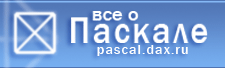| Dark |
 13.05.2003 0:25 13.05.2003 0:25
Сообщение
#1
|
 Знаток     Группа: Пользователи Сообщений: 408 Пол: Мужской Репутация:  3 3  |
Се начнем повесть сию...
Итак, уважаемые, позвольте мне представить мой туториал №1. :D Он посвящен основам программирования графики на паскалевском ассемблере. Он предназначен для тех, кого достала тормознутость графики на пасе (а работать с графикой с его процедурами я бы не советовал - мееедленно...), кто хотел бы написать БЫСТРУЮ игру, да и для тех, кому вообще интересен асм. Внимание: Данные эксперименты не совсем совместимы с модулем Graph, поэтому крайне нежелательно его включать. Для использования примеров вам необходима карточка VGA, имеющая режим 320*200, TP версии 6.0 и выше, и желание разобраться. В сегодняшней, первой части, я расскажу о том, что из себя представляет режим 320*200 8 бит, как его врубить, и как с ним работать. Этот режим имеет номер 13 в шеснацатеричной системе счисления или 19 в десятичной. В дальнейшем 16-теричный вид будет отмечаться буквой h (Например 13h) а десятичный отмечатся не будет (19). Немного теории: Раз у нас 8-битный режим, то 1. На каждую ячейку(я.п.) памяти приходится по одной точке! Это просто чудесно! т.к. не рассматриваются случаи, когда в один байт картинки вмещается 2 точки (в 16ти цветных режимах), а то работа по разделению байта - просто геморой. 2.Мы можем работать с 2^8=256 цветами (в отличие от 16 в пасе)!!!!!!!!! 3. Базовый адрес памяти, начиная с которого изображение в графических режимах выводится на монитор, равен 0A000:0000h. следующие 64000(320*200) байта в данном режиме как раз и выводятся на экран. 5. Для возврата из графического режима я буду использовать текстовый режим № 3(80*25*16) Ну так вот, для того, чтобы менять режимы будем использовать функцию BIOS установки режима: ------------------------------------------------------------------------ Установка видеорежима(прерывание 10h): На входе: ah=0 ; Установить режим al = ; Номер режима ------------------------------------------------------------------------ В нашем случае:
Хорошо, вот мы и попали в режим 320*200*256 - возможно, скажете вы, - но Graph использовать не рекомендуют, так что же нам здесь делать? Ну... для начала давайте очистим экран
Итак, введя этот код вы получите процедуру закраски экрана. А теперь, давайте я пасскажу о ней поподробнее... Сегмент - это часть адреса, которая указывает от какой ячейки начинать отсчет смещения. Он имеет размер 64Кб (65536 байт). В языках программирования используют несколько переменных, которые содержат сегменты, это cs,ds,es,ss,gs,fs. В паскале реально используются лишь первые 4. cs - сегмент кода, обычно не трогается, ds - сегмент данных, здесь размещаются данные, после использования в паскале желательно восстанавливать. ss - сегмент стэка, в этом сегменте хранится то, что заносится в стек(в ручную или при вызове процедур). Стек - что-то типа временной памяти с последовательным доступом. es,fs,gs - дополнительные регистры, на 'всякий случай'. ;D Смещение - это вторая часть адреса, которая указывает на я.п. от начала сегмента. Принимает значения от 0 до 65535(по кол-ву байт в сегменте). Обычно, для адресации я.п. используют индексные регистры di и si, но можно использовать и любые другие. Сегмент и смещение занимают по 16 бит(2 байта) и преобразуются в 20-ти битный адрес. mov ax,0a000h Двумя этими командами мы помещаем в регистр es сегмент адреса видеопамяти(A000). Напрямую помещать адрес нельзя, т.е. запись типа mov es,0a000h является неверной!! По-моему это связано с отсутсвием кода команд в системе операций процессора. xor di,di Эта команда очищает регистр индекса di, для того, чтобы в es:di лежал полный адрес начала выводимой памяти... Индекс di используется для "скольжения" по сегменту, т.е. он адресует ячейку памяти с номером, указанную в нем. Внимание! Запись вида mov di,5 обозначает адресацию 5-ой ячейки, а запись вида mov [di],5 обозначает что в ячейку es:di будет помещено значение 5. Правда, в паскале это не так. В паскале для помещения значения 5 по адресу es:di оное значение помещается в регистр, допустим, аl и используется запись вида mov es:[di],al. mov al,[col] Здесь я помещаю в al номер цвета закраски фона. mov cx,64000 команда цикла rep повторяет следующую команду. количество повторов лежит в регистре CX. Ее можно заменить на команду цикла loop: @l1: Команда rep сначала проверяет регистр cx на равенство 0, а затем, если он не равен, убавляет его на 1, если равен, то цикл прекращается и программа идет дальше, в отличие от команды loop, которая сначала уменьшает cx на 1, а затем проверяет его на 0. Т.е. если вы поместите в cx 0, то команда rep не выполнится ни разу, а команда loop будет выполняться 65535 раз(по максимальному размеру cx) команда STOSB - es:[di]=al; di=di?1. Помещает содержимое al в я.п. по адресу es:di. В зависимости от df (флаг направления) уменьшает/увеличивает индекс di на 1. Если df = 0 то di увеличивается а если df=1, то di уменьшается. Поэтому я и указал в описании команды знак ?. Устанавливается df (df=1) командой std, а очищается - командой cld. Пример:
Happy codding!!!!!!!!!!!!! ;D З.Ы. Если вы хотите немного оптимизировать процедуру очистки экрана - то можете уменьшить значение счетчика в 2 раза и пересылать сразу по 2 байта: mov ah,al ;расширяю цвет... mov cx,32000 rep StosW команда StosW: es[di]=ax; di=di+2; З.Ы.Ы. Если вы хотите посмотреть, как будет выполнятся программа, можете ее прогнать пошагово, открыв окно Debug->Registers и нажимая F7. З.Ы.Ы.Ы. Просьба, если заметите неточности, или у вас есть предложения/просьбы/коментарии - высказывайте все либо на форуме http://forum.pascalnet.ru, либо лично мне по почте. Copyright by Dark. Моя почта: darkmaze@yandex.ru ;D -------------------- - Где я?
- Во тьме. - В какой тьме? - Во тьме твоего мозга. |
  |
Ответов
| Dark |
 13.07.2003 13:55 13.07.2003 13:55
Сообщение
#2
|
 Знаток     Группа: Пользователи Сообщений: 408 Пол: Мужской Репутация:  3 3  |
Се начнем повесть сию... ;D
Итак, уважаемые, позвольте мне представить мой туториал №1. Он посвящен основам программирования графики на паскалевском ассемблере,и предназначен для тех, кого достала тормознутость графики на пасе (а работать с графикой с его процедурами я бы не советовал...), кто хотел бы написать БЫСТРУЮ игру, да и для тех, кому вообще интересен asm. Внимание: Более-менее непонятные термины будут объясняться в глоссарии(в конце туториала). Данные эксперименты не совсем совместимы с библиотечкой Graph, поэтому крайне нежелательно ее подключать. Конкретнее, Graph не признает вручную(без использования процедуры InitGraph) включенный режим, и не будет с ним работать. Данный документ писался для людей с разной степенью подготовки, и поэтому здесь могут разбираться слишком элементарные вещи. Для использования примеров вам необходима карточка VGA(хе хе, сейчас это любой видеоадаптер), поддерживающая режим 320*200, TP версии 7.0, и желание разобраться. Начну с благодарностей: спасибо моей маме, моим учителям, авторам интересной литературы, этому форуму, лично Gluck'у и Shadow. ПРЕОГРОМНОЕ спасибо!!! В этой, первой,(и, надеюсь, не последней) части я расскажу о том, как врубить режим 320*200*256цв., и как с ним начать работать. Этот режим в литературе можно втретить под названием MCGA-режима. (Multi Color Grafic Adapter). Он имеет номер 13 в шеснацатеричной системе счисления или 19 в десятичной. В дальнейшем 16-теричный вид будет отмечаться буквой h или символом $ (Например 13h=$13) а десятичный отмечатся не будет (19). Несколько общих моментов: Начиная со стандарта VGA, видеопамять реализована в виде адресного пространства, доступ к которой возможен при помощи одной команды, тогда как для стандартов EGA и CGA характерна сложная организация видеопамяти, где простая операция записи в нее или чтения из нее невозможна, для этого требуется около десятка команд и необходимо работать с портами. Видеобуфер реализован в виде ЛИНЕЙНОГО пространства,т.е. видеокарточка не понимает что такое координаты (представте себе одномерный массив). 1. В режиме 13h задействуется один байт памяти на одну точку, т.е. 8 бит. 2. Раз на каждую ячейку памяти приходится одна точка, то формула для рисования точки по координатам х,у выглядит так: P(x,y)= x+y*(MaxX+1) (В нашем случае MaxX будет 319 т.е. P(x,y)=x+y*320) 3. Раз используем 8-битный (однобайтный) режим, то мы можем работать с 256 цветами (в отличие от 16 цветов в пасе)!!!!!!!!! 4. Адрес видеопамяти, начиная с которого изображение в графических режимах выводится на монитор, равен 0A000:0000h. следующие 64000 (320*200) байт в данном режиме как раз и выводятся на экран. 5. Для закрытия графического режима 13h я буду использовать текстовый режим 3(80*25*16) Ну так вот, для того, чтобы менять режимы будем использовать функцию BIOS установки режима: ------------------------------------------------------------------------ Установка видеорежима(прерывание 10h): На входе: ah=00h ; Установить режим al= ; Номер режима Используемые регистры: ax. ------------------------------------------------------------------------ В нашем случае: ------------------------------------------------------------------------ procedure Set13h; begin asm mov ah,00h ; Установить режим mov al,13h ; Номер режима 320*200*256цв int 10h ; Номер прерывания видеокарточки end; end; ------------------------------------------------------------------------ ------------------------------------------------------------------------ procedure Close13h; begin asm mov ah,00h ; Установить режим mov al,03h ; Текстовый режим 80х25х16цв int 10h ; Номер прерывания end; end; ------------------------------------------------------------------------ Хорошо, вот мы и попали в режим 320*200*256 - возможно, скажете вы, - но стандартные средства паскаля использовать не рекомендуют, так что же нам здесь делать? Ну... для начала давайте покрасим экран в какой-нибудь цвет: Это очень просто: адрес нам известен - $A000:0000, следующие 64000 байт - наш экран, поэтому этим 64000 байт просто присваиваем номер нужного нам цвета... ------------------------------------------------------------------------ procedure clscr(col:byte); begin asm mov ax,0A000h mov es,ax xor di,di mov al,[col] mov cx,64000 @l1: mov byte ptr es:[di],al inc di loop @l1 end; end; Используемые регистры: ax,es,di,cx. ------------------------------------------------------------------------ Итак, введя этот код вы получите процедуру закраски экрана. А теперь, давайте я расскажу о ней поподробнее... mov ax,0A000h mov es,ax {es=$A000} xor di,di {di=0} Тремя этими командами мы помещаем в связку регистров es:di адрес видеопамяти. mov al,[col] Здесь я помещаю в al номер цвета закраски фона. mov cx,64000 @l1: mov byte ptr es:[di],al inc di loop @l1 Команда цикла loop повторяет команды,находящиеся между меткой(@l1) и самой командой. Количество повторов помещается в регистр CX. Команда пересылки mov записывает байт из регистра al в ячейку памяти по адресу es:di И, наконец, команда inc увеличивает di на 1, тем самым обеспечивая перемещение по пространству памяти. Есть специальная команда, которая сразу выполняет за нас работу по пересылке байта из al в ячейку памяти es:[di] и инкрементации di - НА СЦЕНУ ПРИГЛАШАЕМ КОМАНДУ STOSB. И ВОТ ОНА - ВОЛШЕБНАЯ!!!!!!!!! Таким образом мы можем заменить две команды mov byte ptr es:[di],al inc di на одну stosb т.е. смотрите - mov cx,64000 @l1: stosb loop @l1 Если посмотреть в умную книжку по ассемблеру, то можно увидеть что есть и другой цикл - rep, и с ним наша программа будет выглядеть еще элегантнее - mov cx,64000 rep stosb Я немного извиняюсь :-[, но это все что я сделал в первом туториале, но надеюсь что это еще не все, и я перейду в такой режим работы над туториалами, когда я смогу давать больше материала и по качеству гораздо лучше ;D; несомненно есть много людей, которые намного лучше меня во всем этом разбираются, но и у меня все впереди... Я НЕ ВОЛШЕБНИК, Я ТОЛЬКО УЧУСЬ!!! :-[Извините если слишком всего много или наоборот мало. :-[ До новых встреч. Заключительный Пример: uses crt; procedure clscr(col:byte); begin asm mov ax,0a000h mov es,ax xor di,di mov cx,64000 mov al,col @l1: mov byte ptr es:[di],al inc di loop @l1 end; end; procedure clscr1(col:byte); begin asm mov ax,0a000h mov es,ax xor di,di mov cx,64000 mov al,col @l1: stosb loop @l1 end; end; procedure initgr; begin asm mov ax,0013h int 10h end; end; procedure closegr; begin asm mov ax,0003h int 10h end; end; begin randomize; initgr; repeat clscr(random(255)); until keypressed; readkey; repeat clscr1(random(255)); until keypressed; readkey; closegr; end. Happy codding!!!!!!!!!!!!! Анекдот напоследок: Стоят два хакера и ругаются на ассемблере... ;D Глоссарий. 1.Команда mov устроена таким образом, что она может пересылать данные из регистров или памяти в регистр или память, но у нее следующие исключения и возможности: Запись вида mov ax,bx обозначает пересылку значения из регистра bx в регистр ax Запись вида mov ax,[bx] обозначает пересылку значения из ячейки памяти по адресу ds:[bx] в регистр ax Иногда необходима пересылка с указанием типа, т.к. в некоторых случаях компилятор может непонять, что имеется в виду: пересылка слова или байта : mov ax,[bx] для этого используют специальный оператор указания типа ptr: mov ax,byte ptr [bx] - пересылка байта mov ax,word ptr [bx] - пересылка слова А. Нельзя передавать значение одного сегментного регистра в другой: mov es,ds Б. Нельзя с ее помощью записать в сегментный регистр значение из памяти или константу: mov es,0A000h или mov es,[seg]. В. Нельзя передавать значение из одной области памяти в другую: mov es,ds [/color=Blue] Г. В качестве первого оператора не может выступать сегментный регистр cs: [color=Blue] mov cs,ax. В случаях А,Б и В нужно использовать промежуточный объект - регистр или стек: mov ax,[seg] или push [seg] push ds mov es,ax pop es ; pop es 2. Стек - область памяти, специально выделенная для временного хранения работы программы. По принципу доступа он реализован в виде LIFO - последний пришел - первый ушел (Last in First Out).Команды для работы с ним: push [что] - сохранить в стеке pop [куда] - восстановить из стека Пример: push ax pop bx Помните: вытаскивайте в обратном порядке сохранения в стек: push ax push bx push cx ... pop cx pop bx pop ax Возможно сразу сохранение всех регистров: pusha - сохраняет ax,cx,dx,bx,sp,bp,si,di popa - востанавливает di,si,bp,sp,bx,dx,cx,ax 3. В ПК термином "адрес" обозначают разные вещи. Часто под адресом понимается 16-битовое смещение (offset) - адрес ячейки,отсчитанный от начала сегмента (области) памяти, которому принадлежит эта ячейка. В этом случае под адрес отводится слово памяти. В другом случае под "адресом" понимается 20-битовый абсолютный адрес некоторой ячейки памяти. В силу ряда причин в ПК такой адрес зада- ется не как 20-битовое число, а как пара "сегмент:смещение", где "сег- мент" (segment) - это первые 16 битов начального адреса сегмента памяти, которому принадлежит ячейка, а "смещение" - 16-битовый адрес этой ячейки, отсчитанный от начала данного сегмента памяти (величина 16*сегмент+смещение дает абсолютный адрес ячейки). Такая пара записы- вается в виде двойного слова: в первом слове размещается смещение, а во втором - сегмент. (Язык макроассемблера для IBM. Составитель В.Н.Пильщиков (МГУ, ВМК) 1992г ) - Электронная версия, кому надо - дам... Всего хорошего... -------------------- - Где я?
- Во тьме. - В какой тьме? - Во тьме твоего мозга. |
Сообщений в этой теме
 Dark Tutorial.Temp 13.05.2003 0:25
Dark Tutorial.Temp 13.05.2003 0:25
 ___ALex___ Re: Tutorial.Temp 13.05.2003 10:19
___ALex___ Re: Tutorial.Temp 13.05.2003 10:19
 GLuk Re: Tutorial.Temp 13.05.2003 17:46
GLuk Re: Tutorial.Temp 13.05.2003 17:46
 Dark Re: Tutorial.Temp 13.05.2003 23:13
Dark Re: Tutorial.Temp 13.05.2003 23:13
 Dark Re: Tutorial.Temp 13.05.2003 23:16
Dark Re: Tutorial.Temp 13.05.2003 23:16
 Dark Re: Tutorial.Temp 16.05.2003 23:44
Dark Re: Tutorial.Temp 16.05.2003 23:44
 GLuk Re: Tutorial.Temp 17.05.2003 18:32
GLuk Re: Tutorial.Temp 17.05.2003 18:32
 ___ALex___ Re: Tutorial.Temp 17.05.2003 19:21
___ALex___ Re: Tutorial.Temp 17.05.2003 19:21
 Shadow Re: Tutorial.Temp 17.05.2003 20:29
Shadow Re: Tutorial.Temp 17.05.2003 20:29
 ___ALex___ Re: Tutorial.Temp 17.05.2003 22:03
___ALex___ Re: Tutorial.Temp 17.05.2003 22:03
 GLuk Re: Tutorial.Temp 17.05.2003 22:04
GLuk Re: Tutorial.Temp 17.05.2003 22:04
 ___ALex___ Re: Tutorial.Temp 17.05.2003 22:07
___ALex___ Re: Tutorial.Temp 17.05.2003 22:07
 GLuk Re: Tutorial.Temp 17.05.2003 22:14
GLuk Re: Tutorial.Temp 17.05.2003 22:14
 ___ALex___ Re: Tutorial.Temp 17.05.2003 22:25
___ALex___ Re: Tutorial.Temp 17.05.2003 22:25
 GLuk Re: Tutorial.Temp 17.05.2003 22:28
GLuk Re: Tutorial.Temp 17.05.2003 22:28
 ___ALex___ Re: Tutorial.Temp 17.05.2003 22:31
___ALex___ Re: Tutorial.Temp 17.05.2003 22:31
 ___ALex___ Re: Tutorial.Temp 17.05.2003 22:34
___ALex___ Re: Tutorial.Temp 17.05.2003 22:34
 Dark Re: Tutorial.Temp 18.05.2003 2:29
Dark Re: Tutorial.Temp 18.05.2003 2:29
 Dark Re: Tutorial.Temp 18.05.2003 2:32
Dark Re: Tutorial.Temp 18.05.2003 2:32
 GLuk Re: Tutorial.Temp 18.05.2003 5:49
GLuk Re: Tutorial.Temp 18.05.2003 5:49
 Dark Re: Tutorial.Temp 19.05.2003 0:08
Dark Re: Tutorial.Temp 19.05.2003 0:08
 GLuk Re: Tutorial.Temp 19.05.2003 15:44
GLuk Re: Tutorial.Temp 19.05.2003 15:44

 Wasana Peercft shot! Thanks for your post! 19.11.2012 17:58
Wasana Peercft shot! Thanks for your post! 19.11.2012 17:58
 Dark Re: Tutorial.Temp 21.05.2003 1:20
Dark Re: Tutorial.Temp 21.05.2003 1:20
 Dark Re: Tutorial.Temp 31.05.2003 15:50
Dark Re: Tutorial.Temp 31.05.2003 15:50
 Dark Re: Tutorial.Temp 31.05.2003 15:54
Dark Re: Tutorial.Temp 31.05.2003 15:54
 GriKo Re: Tutorial.Temp 8.06.2003 14:57
GriKo Re: Tutorial.Temp 8.06.2003 14:57
 GLuk Re: Tutorial.Temp 8.06.2003 17:33
GLuk Re: Tutorial.Temp 8.06.2003 17:33
 ___ALex___ Re: Tutorial.Temp 4.07.2003 23:44
___ALex___ Re: Tutorial.Temp 4.07.2003 23:44
 Alesha_GA Re: Tutorial.Temp 6.07.2003 1:39
Alesha_GA Re: Tutorial.Temp 6.07.2003 1:39
 GLuk Re: Tutorial.Temp 6.07.2003 5:34
GLuk Re: Tutorial.Temp 6.07.2003 5:34
 ___ALex___ Re: Tutorial.Temp 6.07.2003 16:34
___ALex___ Re: Tutorial.Temp 6.07.2003 16:34
 GLuk Re: Tutorial.Temp 6.07.2003 21:13
GLuk Re: Tutorial.Temp 6.07.2003 21:13
 Noname Re: Tutorial.Temp 6.07.2003 21:18
Noname Re: Tutorial.Temp 6.07.2003 21:18

 Jessica This is the perfect way to break down this inofrai... 19.11.2012 13:34
Jessica This is the perfect way to break down this inofrai... 19.11.2012 13:34
 GLuk Re: Tutorial.Temp 6.07.2003 21:28
GLuk Re: Tutorial.Temp 6.07.2003 21:28
 AlaRic Re: Tutorial.Temp 7.07.2003 6:03
AlaRic Re: Tutorial.Temp 7.07.2003 6:03
 ___ALex___ Re: Tutorial.Temp 7.07.2003 13:30
___ALex___ Re: Tutorial.Temp 7.07.2003 13:30
 ___ALex___ Re: Tutorial.Temp 7.07.2003 13:31
___ALex___ Re: Tutorial.Temp 7.07.2003 13:31
 GLuk Re: Tutorial.Temp 7.07.2003 14:25
GLuk Re: Tutorial.Temp 7.07.2003 14:25
 AlaRic Re: Tutorial.Temp 7.07.2003 14:31
AlaRic Re: Tutorial.Temp 7.07.2003 14:31
 GLuk Re: Tutorial.Temp 7.07.2003 15:56
GLuk Re: Tutorial.Temp 7.07.2003 15:56
 ___ALex___ Re: Tutorial.Temp 7.07.2003 16:39
___ALex___ Re: Tutorial.Temp 7.07.2003 16:39
 Noname Re: Tutorial.Temp 7.07.2003 16:46
Noname Re: Tutorial.Temp 7.07.2003 16:46
 ___ALex___ Re: Tutorial.Temp 7.07.2003 17:11
___ALex___ Re: Tutorial.Temp 7.07.2003 17:11
 AlaRic Re: Tutorial.Temp 11.07.2003 19:55
AlaRic Re: Tutorial.Temp 11.07.2003 19:55
 GLuk Re: Tutorial.Temp 11.07.2003 20:12
GLuk Re: Tutorial.Temp 11.07.2003 20:12
 AlaRic Re: Tutorial.Temp 12.07.2003 8:24
AlaRic Re: Tutorial.Temp 12.07.2003 8:24
 ___ALex___ Re: Tutorial.Temp 12.07.2003 12:20
___ALex___ Re: Tutorial.Temp 12.07.2003 12:20
 Noname Re: Tutorial.Temp 12.07.2003 12:36
Noname Re: Tutorial.Temp 12.07.2003 12:36
 AlaRic Re: Tutorial.Temp 12.07.2003 13:14
AlaRic Re: Tutorial.Temp 12.07.2003 13:14
 Noname Re: Tutorial.Temp 12.07.2003 13:41
Noname Re: Tutorial.Temp 12.07.2003 13:41
 AlaRic Re: Tutorial.Temp 13.07.2003 10:13
AlaRic Re: Tutorial.Temp 13.07.2003 10:13
 Dark Re: Tutorial.Temp 13.07.2003 13:41
Dark Re: Tutorial.Temp 13.07.2003 13:41
 Dark Re: Tutorial.Temp 13.07.2003 14:01
Dark Re: Tutorial.Temp 13.07.2003 14:01
 ___ALex___ Re: Tutorial.Temp 13.07.2003 14:29
___ALex___ Re: Tutorial.Temp 13.07.2003 14:29
 ___ALex___ Re: Tutorial.Temp 13.07.2003 14:30
___ALex___ Re: Tutorial.Temp 13.07.2003 14:30
 Dark Re: Tutorial.Temp 16.07.2003 20:16
Dark Re: Tutorial.Temp 16.07.2003 20:16
 ___ALex___ Re: Tutorial.Temp 17.07.2003 18:03
___ALex___ Re: Tutorial.Temp 17.07.2003 18:03
 Shadow Re: Tutorial.Temp 17.07.2003 19:15
Shadow Re: Tutorial.Temp 17.07.2003 19:15
 ___ALex___ Re: Tutorial.Temp 17.07.2003 21:06
___ALex___ Re: Tutorial.Temp 17.07.2003 21:06
 Shadow Re: Tutorial.Temp 18.07.2003 4:04
Shadow Re: Tutorial.Temp 18.07.2003 4:04  |
1 чел. читают эту тему (гостей: 1, скрытых пользователей: 0)
Пользователей: 0

|
Текстовая версия | 6.07.2025 2:31 |